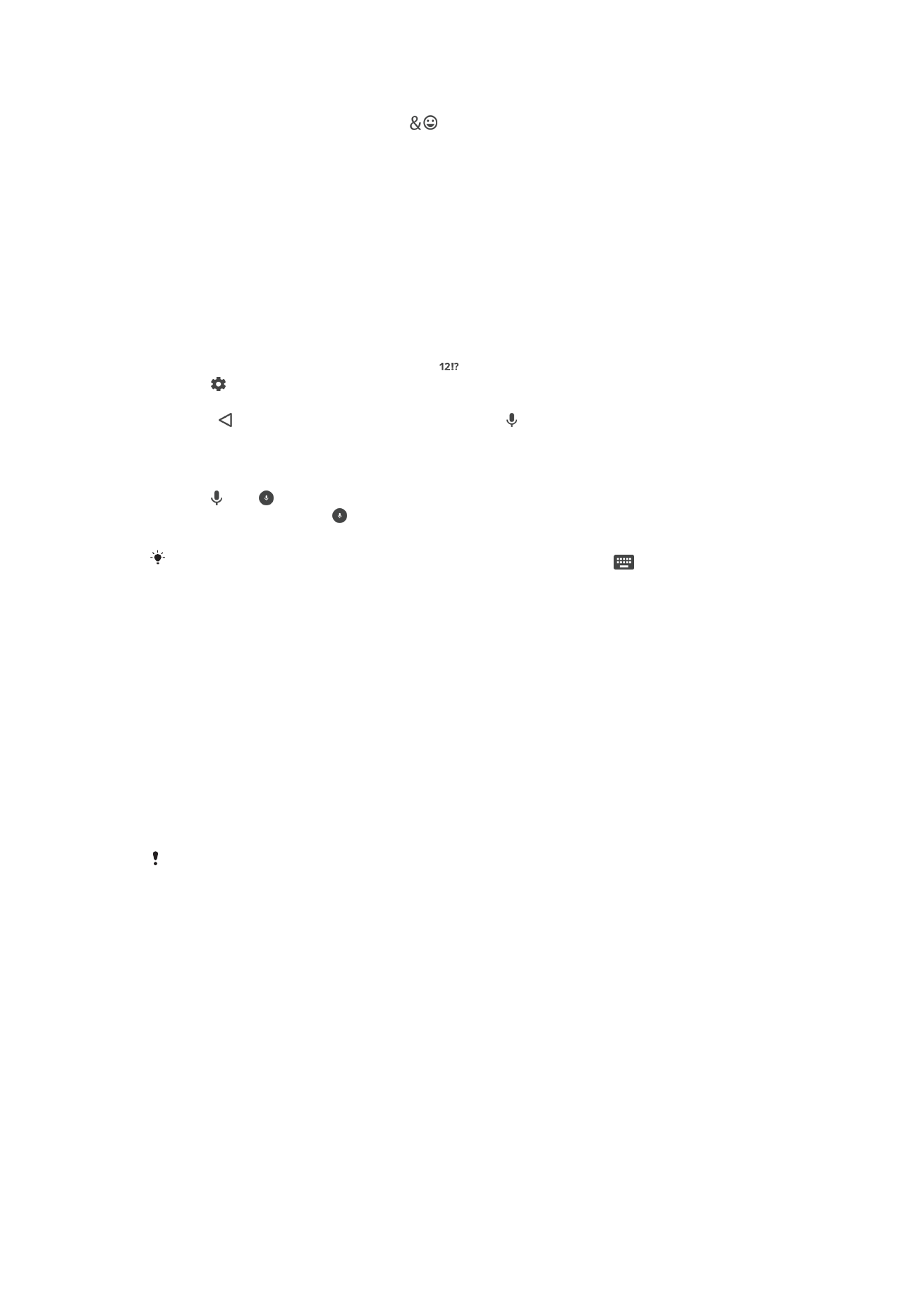
Nggawe pribadhi kibor layar
Nalika ngetik teks nggunakake keyboard layar, sampeyan bisa ngakses setelan keyboard
lan setelan input teks liyane sing mbantu, misale, nyetel pilihan basa tulis, prediksi teks,
63
Iki penerbitan versi Internet. © Dicetak khusus kanggo keperluan pribadi.
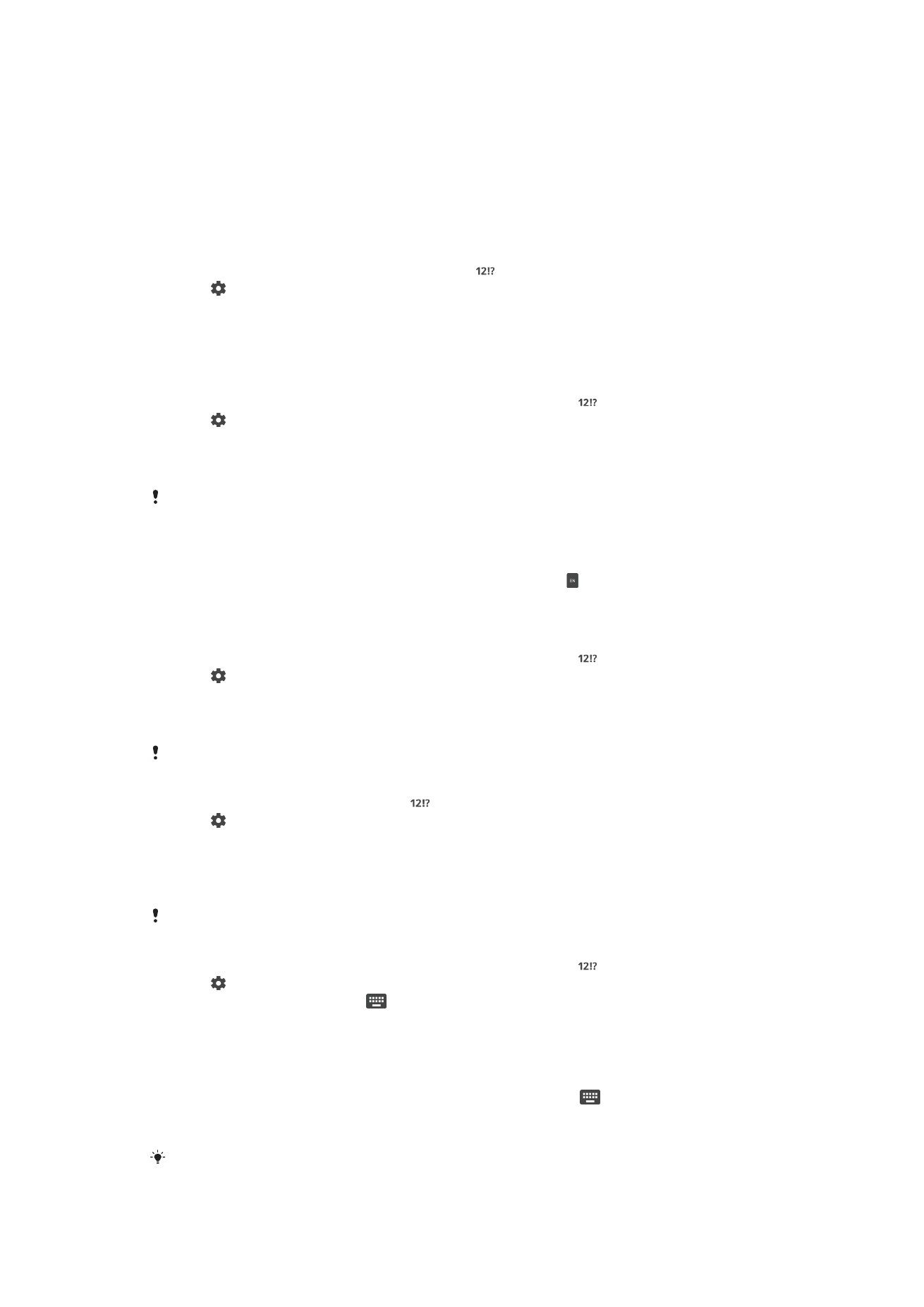
lan koreksi. Sampeyan bisa entuk saran tembung kanggo siji basa kanthi mateni fitur
Deteksi basa pinter.
Kibor bisa nggunakake teks sing nate ditulis ing olahpesen lan aplikasi liyane kanggo
mahami gaya tulisan sampeyan. Uga ana Pandhuan personalisasi sing nuntun nrapake
akeh setelan dhasar supaya bisa miwiti kanthi cepet. Sampeyan bisa milih nganggo kibor
liyane lan ngalih antara akeh kibor. Misale, sampeyan bisa milih kibor Xperia™ Basa
China utawa kibor Xperia™ Basa Jepang.
Ngakses setelan kibor layar
1
Yen ngetik teks nggunakake kibor layar, tutul .
2
Tutul , banjur tutul
Setelan papan tombol lan owahi setelan kaya sing
dikarepake.
3
Kanggo nambah basa tulis kanggo input teks, tutul
Basa tulis lan tandhani kotak
centhang sing cocog.
Nggenti setelan saran tembung
1
Yen sampeyan ngetik teks nggunakake keyboard layar, tutul .
2
Tutul , banjur tutul
Setelan papan tombol > Usul tembung.
3
Pilih salah siji.
Ngganti basa nulis nggunakake keyboard layar
Fitur iki mung kasedhiya yen sampeyan wis nambahake luwih saka siji basa sing dilebokake
lan fitur Deteksi basa pinter mati, utawa yen basa sing sampeyan pilih kalebu sing dudu basa
Latin.
•
Yen sampeyan ngetik teks nganggo keyboard ing layar, tutul ikon basa tulis
kanggo ngalih antarane basa tulis sing dipilih. Misale, tutul nganti basa tulis sing
dipengini muncul.
Nggenti setelan Panggunaan gaya panulisanku
1
Yen sampeyan ngetik teks nggunakake keyboard layar, tutul .
2
Tutul , banjur tutul
Setelan papan tombol > Gunakake gaya tulisanku lan pilih
sawijine pilihan.
Nggenti setelan Deteksi basa pinter
Kanggo nggunakake Deteksi basa pinter, luwih saka sak basa kudu dipilih ing
Basa tulis. Uga
elinga yen mung basa sing nganggo aksara Latin sing kadhukung.
1
Nalika kibor layar ditampilake, tutul .
2
Tutul , banjur tutul
Setelan papan tombol.
3
Kanggo ngaktifake utawa mateni fungsi Deteksi basa pinter, seret panggeser ing
jejere
Deteksi basa pinter menyang posisi murup utawa mati.
Milih jinis layout keyboard
Jinis layout kanggo keyboard ing layar bisa uga ora kasadhiya ing kabeh basa tulis. Sampeyan
bisa milih layout keyboard sing beda-beda kanggo saben basa tulis.
1
Yen sampeyan ngetik teks nggunakake keyboard layar, tutul .
2
Tutul , banjur tutul
Setelan papan tombol.
3
Tutul
Basa tulis, banjur tutul ing jejere basa tulis.
4
Pilih jinis layout keyboard.
5
Tutul
OK kanggo ngonfirmasi.
Milih kibor liyane
1
Yen sampeyan ngetik teks nganggo keyboard ing layar, tutul
ing sisih ngisor
kanan layar.
2
Pilih salah siji.
Kanggo ngaktifake luwih akeh pilihan keyboard, tutul
Kibor liyane, banjur seret panggesere
menyang tengen.
64
Iki penerbitan versi Internet. © Dicetak khusus kanggo keperluan pribadi.